TikTok, een van de meest populaire platforms voor het delen van video's, heeft een beperking op de videoduur van minder dan 3 minuten. Je moet dus altijd de lengte van de TikTok-video aanpassen aan de gewenste lengte voordat je gaat uploaden. Bovendien kun je de TikTok-video's inkorten om wat extra delen te verwijderen om je video's interessanter en aantrekkelijker te maken. Gelukkig biedt TikTok een standaardfunctie om pas de TikTok-videolengte aan, en u kunt de gedetailleerde stappen hieronder leren. Dit artikel biedt u ook een krachtige en professionele video-editor. Blijf alsjeblieft nu lezen!
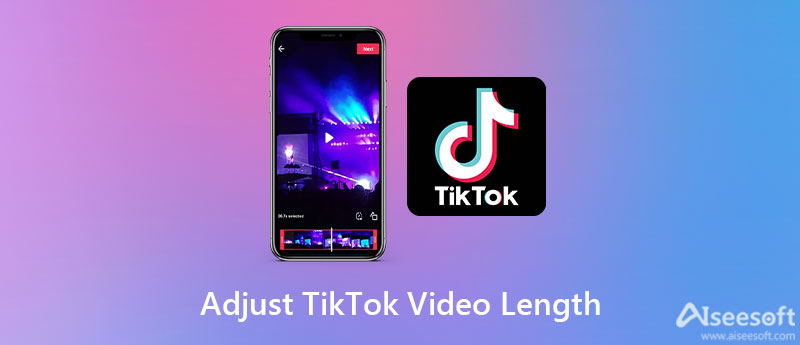
Voordat je de TikTok-videolengte op TikTok aanpast, moet je ervoor zorgen dat je TikTok-app is bijgewerkt naar de nieuwste versie met de functie "Clips aanpassen". Met deze tool kun je de TikTok-videolengte van zowel opgenomen als geüploade video's vrij aanpassen. Maar houd er rekening mee dat TikTok alleen het uploaden van video's van maximaal 3 minuten ondersteunt.
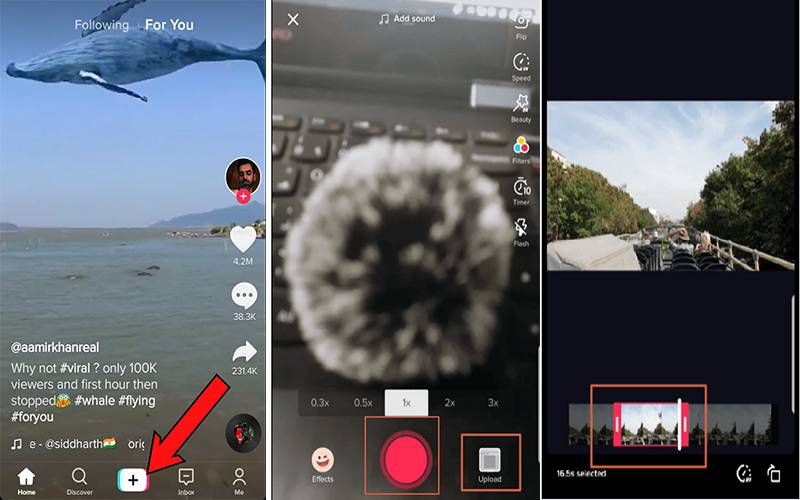

Als u een veelzijdige video- en audio-editor wilt, pas de TikTok-videolengte aan op Windows/Mac, Aiseesoft Video Converter Ultimate moet uw beste keuze zijn. Het biedt meerdere tools, waaronder de videotrimmer, editor, converter, kwaliteitsverbeteraar, enz. Je kunt de TikTok-video's ook in verschillende delen inkorten, ze samenvoegen tot één video en maak video in gesplitst scherm in TikTok met deze video-omzetter.

Downloads
Beste TikTok-editor - Aiseesoft Video Converter Ultimate
100% veilig. Geen advertenties.
100% veilig. Geen advertenties.



1. Hoe de TikTok-videolengte aanpassen met iMovie op iPhone?
Klik op het Plus-pictogram om een nieuw project aan te maken en voeg de gewenste Tiktok-video uit je album toe. Vervolgens kun je de gele pijl in de tijdlijn direct verplaatsen om het begin- en eindpunt te bepalen en de TikTok-video vrijelijk te knippen.
2. Kan ik de lengte van de TikTok-video aanpassen na het plaatsen?
Helaas is het antwoord nee. TikTok ondersteunt het bijsnijden van TikTok-video's niet nadat je ze hebt geüpload. Je kunt alleen weer een nieuwe ingekorte video uploaden.
3. Kan ik de lengte van een TikTok-video aanpassen tot meer dan 3 minuten?
Nee, dat kan niet. Alle geüploade TikTok-video's moeten worden beperkt tot minder dan 3 minuten. Daarom moet je je TikTok-video's inkorten en alleen de meest interessante delen overhouden.
Conclusie
Hier weet je hoe je moet pas de TikTok-videolengte aan om te voldoen aan de upload-eis. Vanwege de duurbeperking kun je de standaardtool gebruiken om het beste deel van video's voor TikTok in te korten. Je kunt ook de professionele video-editor gebruiken - Aiseesoft Video Converter Ultimate om de TikTok-videolengte aan te passen met veel extra functies zoals meerdere video's op één scherm plaatsen. Welkom om uw opmerkingen hieronder achter te laten.

Video Converter Ultimate is een uitstekende video-omzetter, editor en versterker voor het converteren, verbeteren en bewerken van video's en muziek in 1000 formaten en meer.
100% veilig. Geen advertenties.
100% veilig. Geen advertenties.